Cara menonaktifkan OneDrive Pada hari ini notifikasi di Android dan iOS
Jika Anda ingin menonaktifkan OneDrive On this day notification di Android dan iOS, berikut adalah cara melakukannya melalui pengaturan Notification . OneDrive menawarkan opsi bawaan, Anda tidak perlu menggunakan ADB , atau melakukan root pada ponsel Android Anda atau melakukan jailbreak pada iPhone Anda untuk menyelesaikannya.
Berbagai aplikasi dan situs web seperti Foto Google(Google Photos) , Facebook , dll., Menampilkan pemberitahuan yang berisi semua aktivitas, foto, video, dll., yang Anda unggah di tahun-tahun sebelumnya pada hari yang sama. Cukup praktis saat ada pesta atau jalan-jalan bersama teman. Namun, jika Anda tidak ingin menerima pemberitahuan seperti itu di ponsel Android(Android) atau iOS Anda karena alasan apa pun, Anda dapat menonaktifkan pemberitahuan Hari ini dalam beberapa saat.(On this day )

Kami telah menjelaskan metode pada perangkat Android Stock(Stock Android) . Namun, Anda dapat menggunakan langkah yang sama pada ROM atau telepon khusus apa pun, termasuk One UI, MIUI , OxygenOS , dll.
Matikan (Turn)OneDrive Notifikasi hari ini di Android
Untuk menonaktifkan OneDrive Pada pemberitahuan hari ini di Android , ikuti langkah-langkah ini-
- Buka aplikasi OneDrive di ponsel Anda.
- Ketuk ikon Saya(Me) .
- Pilih opsi Pengaturan(Settings) .
- Ketuk pada pengaturan Pribadi(Personal) .
- Alihkan tombol Tampilkan foto dan video dari hari ini di tahun-tahun sebelumnya(Show photos and videos from this day in previous years) .
Pada awalnya, Anda harus membuka aplikasi OneDrive di ponsel Anda dan beralih ke bagian Saya (Me ) . Untuk itu, ketuk ikon Saya (Me ) yang terlihat di sudut kanan bawah.
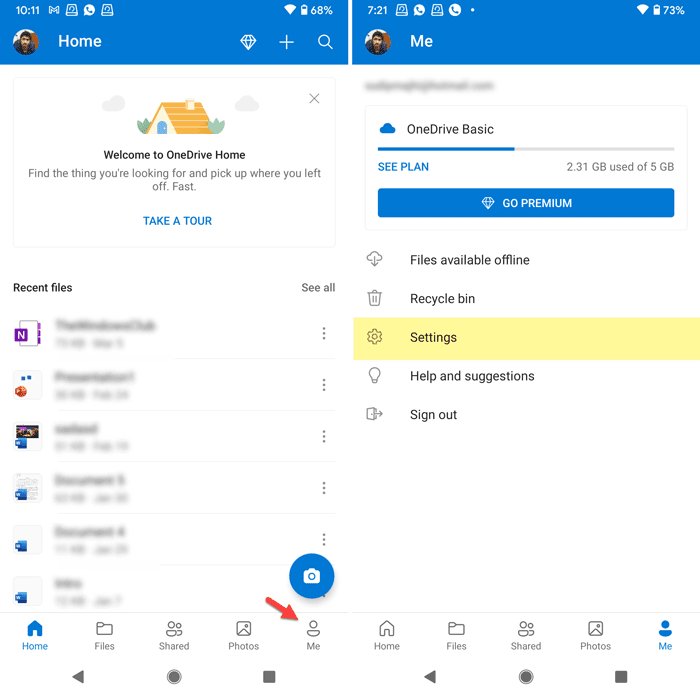
Kemudian, pilih opsi Pengaturan (Settings ) dari daftar, dan ketuk menu Pribadi (Personal ) . Di sini Anda dapat menemukan pengaturan yang disebut Tampilkan foto dan video dari hari ini di tahun-tahun sebelumnya(Show photos and videos from this day in previous years) .
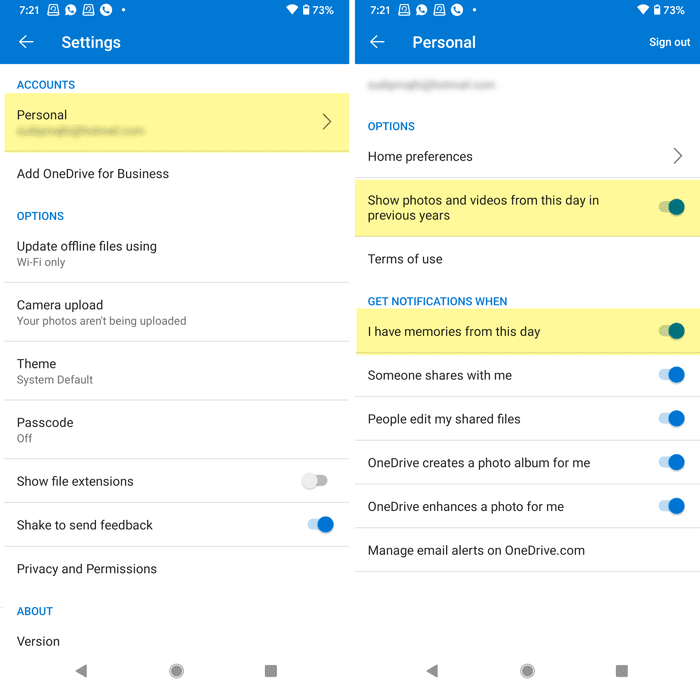
Anda harus mengaktifkan tombol masing-masing untuk menonaktifkan OneDrive Pada (On this day ) pemberitahuan hari ini di Android . Selain(Apart) itu, aktifkan juga tombol Saya memiliki kenangan dari hari ini(I have memories from this day) .
Anda dapat menemukan opsi ini di bawah judul GET NOTIFICATIONS WHEN .
Untuk informasi Anda, Anda dapat melakukan hal yang sama di iOS. Meskipun aplikasi OneDrive untuk iOS tidak menampilkan opsi tombol Perlihatkan foto dan video dari hari ini di tahun-tahun sebelumnya (Show photos and videos from this day in previous years ) , Anda dapat menemukan pengaturan Saya Memiliki Kenangan Dari Hari Ini(I Have Memories From This Day) .
Cara menonaktifkan OneDrive Pada hari ini notifikasi di iOS
Untuk menonaktifkan OneDrive Pada hari ini pemberitahuan di iOS, ikuti langkah-langkah ini-
- Buka OneDrive di iPhone Anda.
- Ketuk gambar profil Anda.
- Pilih Settings > Notifications .
- Alihkan tombol Saya Memiliki Kenangan Dari Hari Ini(I Have Memories From This Day) .
Pertama, buka aplikasi OneDrive di perangkat iOS Anda dan ketuk gambar profil Anda yang terlihat di sudut kanan atas.
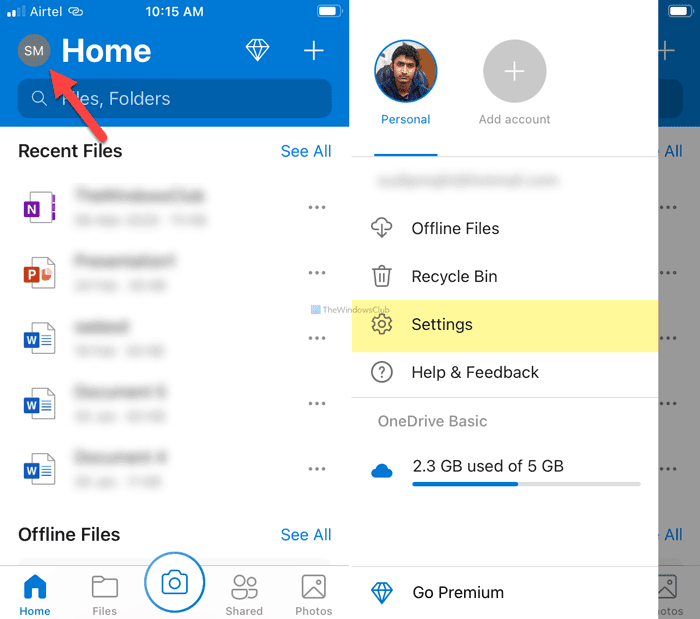
Sekarang, pilih menu Pengaturan (Settings ) , dan ketuk opsi Pemberitahuan (Notifications ) .
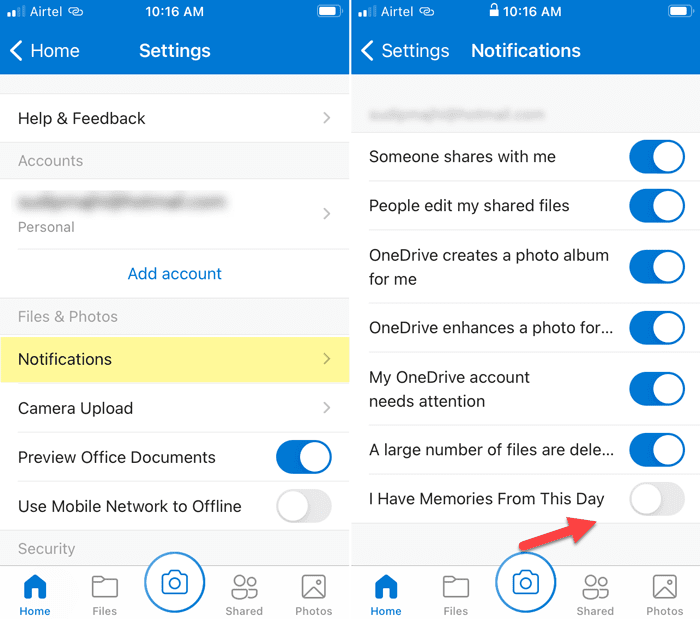
Di sini Anda dapat menemukan pengaturan yang disebut I Have Memories From This Day .
Alihkan tombol yang sesuai untuk menonaktifkan OneDrive On this day notifikasi di iOS.
Itu saja! Semoga(Hope) panduan ini membantu Anda.
Baca: (Read: )Cara Mematikan OneDrive On this day notification di PC.(How to Turn off OneDrive On this day notification on PC.)
Related posts
Cara mematikan OneDrive Shared Files Notifications pada Windows 10
Fix Android Notifications tidak muncul
Cara Fix Twitter Notifications BUKAN Working (pada Android and iOS)
Fix Snapchat Notifications BUKAN Working (iOS & Android)
Cara menonaktifkan OTA Notifications pada Android
Cara mengkonfigurasi dan menyesuaikan Slack Notifications
Instagram Notifications BUKAN Working? Berikut adalah 9 Ways untuk memperbaikinya!
Block Notifications, Microphone, Camera Permintaan di Firefox browser
Cara menambahkan, membuka, dan mengonfigurasi OneDrive di Android
Nonaktifkan atau matikan Could tidak menghubungkan kembali semua pemberitahuan drive jaringan
Cara Menampilkan atau Menyembunyikan Notifications Area di Windows 10
Cara mematikan Security and Maintenance notifications di Windows 11/10
Cara Menonaktifkan Facebook Notifications di Chrome
Nyalakan atau Off Dynamic Lock Problem Notifications di Windows 10
Apa Google Exposure Notifications untuk COVID Protection?
Hentikan OneDrive dari membuat album foto otomatis dalam 3 langkah
Cara Menghentikan Xbox Achievement Notifications pada Windows 10
Cara Mematikan Notifikasi Marketplace Facebook
Fix Gmail Notifications Tidak Bekerja pada Android
Dismiss Windows 10 Notifications menggunakan Keyboard shortcut secara instan
